ubuntu rsyslog server 구축
ubuntu에 rsyslog server를 설치하여 간단하게 syslog를 수신하는 테스트를 진행하며 간단하게 포스팅을 합니다.
우선 제가 테스트한 ubuntu 버전은 20.04 입니다.
ubuntu 버전은 lsb_release -a로 확인할 수 있습니다.

rsyslog는 apt 명령어로 install 합니다.
권한 문제가 발생할 경우 sudo 명령을 붙여 root로 실행하거나
root 계정으로 접속하여 설치를 진행하면 됩니다.

저는 sudo su로 root 로 접속하여 설치를 진행하였습니다.

apt install rsyslog
명령어를 사용하여 rsyslog를 설치합니다.

설치 완료 후 rsyslog 설정으로 들어갑니다.
vi /etc/rsyslog.conf
명령어로 conf 파일을 수정해야 합니다.

위 이미지의 붉은 박스를 보면 udp와 tcp에 설정에 주석 처리가 되어 있습니다.
수신받길 원하는 항목을 주석 해제합니다.
(#을 지우면 됩니다.)
또한 수신받으려는 포트도 주석 해제합니다. (포트를 변경하려면 port="514" 숫자를 변경합니다)
저는 TCP, port는 514로 설정하였습니다.(둘 다 설정하셔도 무관합니다)

Esc를 누르고 :wq! 로 설정을 저장합니다.
설정을 변경하였으니 rsyslog 서비스를 재시작 후
systemctl restart rsyslog
정상적으로 서비스가 올라왔는지 서비스 상태를 확인합니다.
systemctl status rsyslog

설정 완료 후 syslog를 확입합니다.
/var/log/syslog 파일에 로그가 쌓입니다.
tail로 실시간 로그 확인을 합니다.
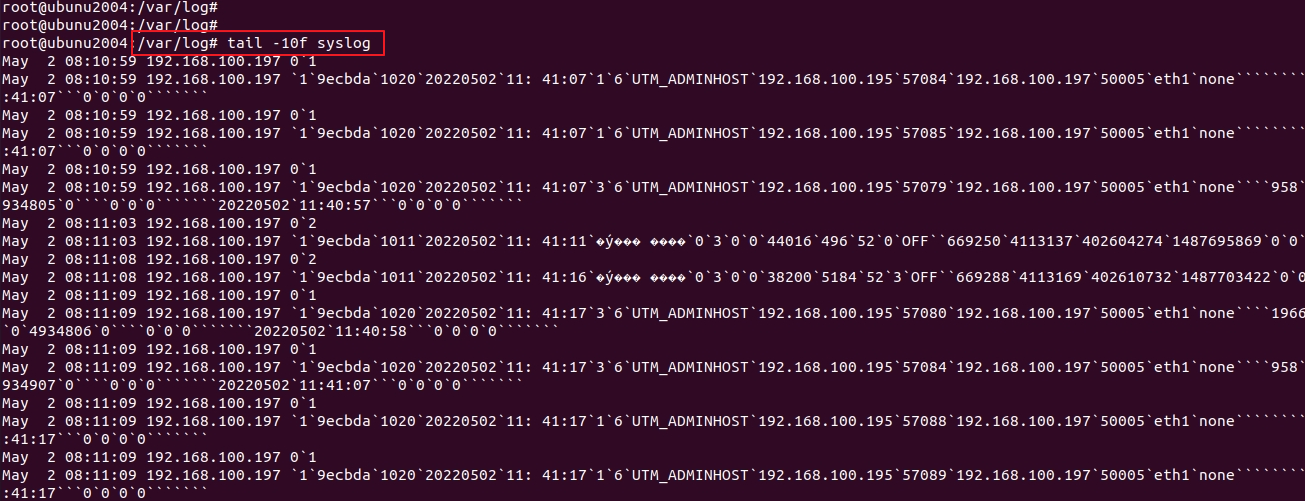
혹시라도 514 포트로 로그가 들어오지 않는다면 방화벽 설정을 확인바랍니다.
'IT > Network' 카테고리의 다른 글
| ARP(Address Resolution Protocol) Packet - Wireshark (0) | 2022.07.29 |
|---|---|
| [Network] routed mode , transparent mode (0) | 2022.05.18 |
| [Postman] Rest API 호출 response max 개수 조절 (0) | 2022.04.29 |
| [SNMP] Net-SNMP Windows 설치 및 간단한 snmpwalk 테스트 (0) | 2022.04.10 |
| hping3을 이용한 비정상 프로토콜 전송 테스트 (0) | 2021.07.15 |





댓글